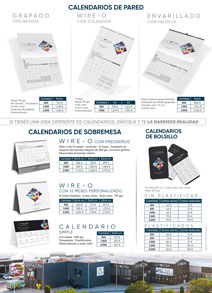¿Cómo se Imprime en MAC? Es muy fácil el proceso de plasmar en papel tus archivos y documentos desde tu MAC. Con el documento abierto, seleccionar la opción Archivo / Imprimir o a través del atajo Comando + P. En cualquiera de estas opciones, se abre un cuadro de diálogo donde harás las configuraciones y tendrás la vista previa del documento.
Con los documentos en formato PDF es posible obtener una vista previa para saber cómo quedarán tus impresiones. Cuando las configuraciones de impresión están ajustadas a tu preferencia, solo haces click en Imprimir y el documento estará listo. Sin embargo, en Grupozona.es queremos darte otros consejos que tal vez desconoces para facilitarte las tareas de imprimir cualquier tipo de documento desde tu MAC. Descubre cuáles son y sácales partido a estas maneras de imprimir tus fotos, documentos en Word, PDF y más.

¡Sigue conectado a Grupozona.es y conoce cómo se imprime en MAC!
Imprime en MAC Sin Complicaciones
Es el momento de descubrir los mejores consejos para imprimir en MAC sin complicaciones. Por lo general, se conoce una u otra forma de hacerlo, pero es mejor empaparse de todos los detalles. Sigue estos pasos que dejamos a continuación.
Conéctate a una Impresora
Este es el paso más obvio, pero tal vez no sepas cómo hacerlo. Entra a Preferencias del Sistema, elige Impresoras y Escáneres. MAC realiza la instalación con AirPrint o descarga el driver de la impresora en automático.
Las opciones de conexión son a través de un cable USB, por conexión Wifi, por bluetooth o por IP, siendo Wifi la favorita en la actualidad. Si vas a conectar por la dirección IP, debe compatibilizar con protocolos como Socket, AirPrint, IPP o LPD. Una vez conectada la impresora a tu MAC, puedes imprimir lo que desees.
Impresiones Fotográficas
Utiliza Vista Previa para abrir tus archivos de imágenes y selecciona en la barra superior la opción Archivo. En la parte inferior del menú se encuentra la opción Imprimir, haz click ahí y elige tus configuraciones de impresión. Para finalizar, presiona la opción Imprimir.
Impresiones PDF
MacOS te permite abrir tus documentos en PDF desde Vista Previa. Si has configurado otro programa como predeterminado para abrir tus PDF, debes dar click derecho y seleccionar Abrir Con / Vista Previa. Abres el documento, seleccionas Archivo / Imprimir, define tus preferencias de impresión y presiona Imprimir.
Impresiones Word
Con el documento Word abierto, Cliquea en Archivo / Imprimir, define tus configuraciones de impresión. Cuando hayas establecido todas tus preferencias, presiona Imprimir y tus documentos pasarán directo a la impresora.
Impresiones Pages
Pages es a MAC lo que Word es a Microsoft, es decir, un programa para elaboración de documentos de texto. Para imprimir en MAC desde Pages debes abrir el documento y seleccionar Archivo. En la parte inferior verás la opción Imprimir, configura tus preferencias y presiona Imprimir.
¿Cuáles problemas pueden presentarse al imprimir en MAC?
Aunque las MAC son unos excelentes equipos, es posible que se presenten problemas al imprimir en ellas. Lo ideal es conocer cuáles son para prevenirlos y corregirlos. Lo principal es verificar que la conexión con la impresora sea óptima, si lo has intentado y no se conecta, prueba utilizando otros métodos de conexión.
Cada vez que vayas a imprimir, haz un chequeo de tus preferencias en las configuraciones. Si deseas una hoja, imprimir por ambas caras, un documento en blanco y negro o si requieres varios ejemplares del mismo archivo.
Por último, verifica que la impresora tenga suficiente papel y tinta disponible. Una vez realizadas estas comprobaciones, solo te tomará un segundo para hacer tus impresiones en MAC.